Už mnoho známých se mne ptalo, jak dělám svoje černobílé fotografie, pořízené digitálním fotoaparátem, že vypadají tak “nedigitálně”. Pokusím se tedy nyní s vámi o svoje znalosti a některé pracovní postupy podělit.
Přestože existuje mnoho různých způsobů, pomocí kterých lze z digitálních (a tedy barevných) dat vytvořit černobílé fotografie, žádný z nich mne příliš nenadchnul svým výsledkem – fotografie takto vytvořené vypadaly obvykle ploše, voskově či nějak jinak málo plasticky, nebo se mi nedařilo zajistit dobrou opakovatelnost výsledku. Po celkem dlouhém hledání jsem ale nalezl plug-in, který nyní již delší dobu používám a který bych vám nyní chtěl v krátkosti představit, a mé požadavky až na některé drobné výhrady splňuje.
Oním “zázrakem” je plug-in B/W Conversion ze serveru www.Photo-Plugins.com.
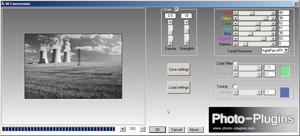 |
| Dialogové okno plug-inu B/W Conversion |
Plug-in je primárně určen pro Adobe Photoshop, ale obdobně funguje například i v Zoner Photo Studiu 9 či jiném kompatibilním programu. Po instalaci do fotoeditoru najdeme menu Filter – Photo-plugins – B/W Conversion, po jehož rozkliknutí se objeví vlastní interface. Krátkým pohledem lze obsáhnout vše, co program nabízí:
V pravém horním rohu nalezneme přímo zvolitelnou možnost emulace přednastavenych černobílých filmů (mým favoritem je AgfaPan APX) s možností úpravy všech podstatných parametrů konverze (podíl složek jednotlivých barevných kanálů, nastavení gammy atd.).
Pod touto částí naleznete možnost emulace barevných filtrů (ovšem zde se mi výsledky už tak zdařilé nezdají, při aplikaci filtru často dochází k masivní posterizaci) a ještě níže vpravo lze nalézt možnosti kolorování fotografie (osobně kolorování až na velice zřídkavé výjimky nepoužívám a dávám přednost čistě šedé paletě).
Zhruba uprostřed horní části okna naleznete šoupátka, dovolující nastavit hustotu a hrubost šumu, vkládaného do obrazu jako emulaci zrna. Jelikož zrnem jsem nešetřil ani na svých analogových fotografiích, používám i zde tuto emulaci v hojné míře. Kdo to vyzkouší, snad mi dá zapravdu, že až “ozrněním” dostává ČB fotografie ten správný skoroanalogový “šmrnc”.
Pod nastavením emulace zrna je dvojice tlačítek pro uložení či načtení nastavení parametrů konverze.
Konečně se v popisu dostávám k levé části okna, kde je umístěn živý náhled fotografie, ve kterém hned vidíte, jak asi přibližně bude vysledek vypadat. Ono spojení “asi přibližně” je na místě – pro hrubé posouzení tonality je okénko použitelné, ale například již zmíněná zrnitost se na něm pozoruje citelně hůře. Pomůže až 100% vyzoomování, ale pak se zase vytrácí ona operativnost náhledu…
Tolik k popisu programu, nyní bych rád uvedl něco málo z praktických zkušeností:
Po konverzi je vhodné ještě jednou zkontrolovat histogram – podle nastvení je možné, že úrovně někam “uhnuly” a je dobré je doladit. Nejčastěji se to samozřejmě stává při emulaci zrna, kdy fotografie celkově lehce zašedne.
 |
| Fotografie po úpravě |
 |
| Fotografie před úpravou |
Pokud se pokusíte konvertovat fotografii v 16-ti bitových barvách, pak zjistíte, že okno náhledu zčernalo a není na něm vidět zhola nic. Jedná se totiž o jedno z mála omezení tohoto programu – autoři plnou podporu 16 bitů slibují už přes dva roky, ale zatím se na jejich webu nic viditelného neděje. Pokud tedy hodláte takto vytvořené fotografie nějak dále tonálně upravovat, psychicky se připravte na řešení problémů s posterizací.
Používám jeden malý trik: fotografii tonálně upravuji “nahrubo” v 16-ti bitových barvách, do 8 bitů je konvertuji jen pro převod do ČB. Po konverzi je převedu opět do 16 bitů a následně o několik pixelů zvětším (nebo provedu ořez se zvětšením do původní velikosti). Tím donutím editor, aby si chybějící odstíny šedé v přechodech dopočítal. Pokud toto nestačí, přidám do fotografie ještě jemný barevný šum a poté provedu desaturaci. S trochou opatrnosti se tak dá problémům s posterizací vyhnout – zjemní se tak přechody na hranách jednotlivých ploch stejného odstínu. Samozřejmě tak není možné zachovat stejné množství odstínů šedé, ale oko touto metodou celkem slušně oklamat lze…
Dalším drobným záporem je, že plug-in nepodporuje práci v dávkovém režimu a tedy, pokud vyžadujete zpracování více fotografií stejnými parametry, nezbývá, než u každé z nich odkliknout přednastavené hodnoty ručně (program si naštěstí ty poslední použité pamatuje).
Ještě bych přidal jednu drobnost “z mé dílny”: pokud provádím konverzi fotografie z RAWu (v drtivé většině případů ano), pak pro jeji převod do ČB varianty volím nastavení převodu pro fotografie více saturované, tmavší a s nižším kontrastem, zmíněnému plug-inu totiž pak daleko více chutnají…
A proč vlastně tyhle problémy s řešením posterizace a dalších drobných neduhů podstupovat? Jednak jsem nenalezl jiný plug-in, který by tolik splňoval mé představy o výsledné fotografii i ovládání, a jednak je plug-in B/W Conversion distribuován jako “donationware”. Ke stažení je k dispozici na serveru www.Photo-Plugins.com, v případě spokojenosti můžete (a máte) pouze zaslat malý dar na podporu dalšího vývoje.
Za sebe mohu opravdu program dopoučit – pro mé využití (až na výše uvedené výhrady) vyhovuje a rozhodně patří k tomu lepšímu, co se dá v uvedené oblasti najít.

Diky za tip
Filtr velmi kvalitni, mnohem praktictejsi nez standartni ktery je v zoneru !!
B-W Plug-in
Stáhl jsem a chodí parádně, dík za typ, zdraví icarlos
Díky za tip
Díky za tip. myslím, že si na sebe s novým pluginem rychle zvykneme! 🙂
díky za tip
rovnez dekuji velmi 🙂
fajn
Take dekuji za tip. Neco podobneho jsem dlouho hledal, ale na tento filtr jsem jeste nenarazil… Kvalita mne celkem prekvapila, ale nejvetsi radost mam z rychlosti v porovnani s rucnim michanim kanalu a vsech tech hovadin kolem… CB mam velmi rad a ta zdlouhavost mi dlouho lezla krkem…
filtr pro Gimp?
Díky za tip na zajímavý plug-in. Chtěl jsem se zeptat, zda něco obdobného neexistuje pro Gimp.
filtr pro gimp?
všeobecně – teda alespoň z mých zkušeností jsou filtry pro adobe photoshop a gimp kompatibilní 😉 => nezbejvá než to zkusit…
filtr pro gimp?
S Gimpem 2.4.0-rc2 to nefunguje.
filtr pro gimp?
Pro GIMP jsem nasel tenhle filtr: http://serge.mankovski.com/photoblog/bw-film-simulation-in-gimp/
pouzivam verzi GIMPu 2.2.17 ve Fedore a funguje to. Porovnani nastaveni ruznych filmu je tuhle (viz dizkuse na odkazu vyse): http://www.flickr.com/photos/ak42/sets/72157600251107866/
Jedine, co mi chybi je moznost vykresli zrna emulze… Nevite nekdo, jak to udelat dodatecne?
Diky,
Standa
filtr pro gimp?
Dik za tip, vypada to dobre
filtr pro gimp?
V rijnovem cisle casopisu “Digitalni foto” je “recenzovan” jeste jeden plug-in (Virtual Photographer) umoznujici upravu snimku do cb. Je volne ke stazeni a funguje i pod GIMPem (testovano v gimpu 2.2.17 pod linuxem). Stahujte tu: http://www.optikvervelabs.com
Cele cislo “Digitalni fota” je venovano uprave barevnych snimku do cb. 😉
S.
dotaz
Taktiež ďakujem.
Moja otázka znie,s akými hodnotami hustoty a sily zrna je z Vašej strany doporučené pracovať pri používaní jednotlivých simulácií filmových materiálov?
dotaz
Moje “nejoblíbenější” hodnoty zhruba odpovídají tomu screenshotu ve článku. Ovšem záleží na dalších faktorech – jestli je to jen fotografie pro web, nebo jestli je to určeno pro větší tisk a samozřejmě i na tom, jestli s fotografií budu provádět nějaká další “kouzla”. Zde je opravdu prostor pro experimenty, každému se líbí něco jiného…
CS3
Prosím běhá to někomu pod CS3? Nějak se mi to nepodařilo – při pokusu o vyvolání pluginu z menu fotka zesvětlá a za několik okamžiků ohlásí OS pád CS3 🙁 Docela mě to mrzí po tolika kladných ohlasech, vypadá to jako dobře fungující plugin…
cs3
Zkoušel jsem plugin i pod trial verzí CS3 a choval se “mravně”, ani nikdo z mého okolí, komu jsem ho doporučil k vyzkoušení, nehlásil žádný problém. Vypadá to tedy, že závada bude bohužel spíše na Vašem přijímači.
vložení do CS2
Mám dotaz, kam přesně jste ten pluing vložili do CS2
vložení do cs2
Do slozky “Plugins” v adresari, kde je instalovan PS
vložení do cs2
Také jsem s tím trochu bojoval. Mám PS 7.0 CE, ale předpokládám, že pro CS2 to bude stejné …
Uložil jsem to do, restartoval jsem to a funguje to : )
C:\Program Files\Adobe\Photoshop 7.0 CE\Plug-Ins\Adobe Photoshop Only\Extensions
a ještě (možná zbytečně) do:
E:\Program Files\Adobe\Photoshop 7.0 CE\Plug-Ins CZ\Adobe Photoshop Only\Extensions
vložení do cs2
To druhé “E:” má být “C:” nebo prostě ten disk kde máte Program files resp. program PS …
IrfanView
Funguje dobre i v IrfanView – pouze pro prevod do CB se neni treba zatezovat s fotokramem.
Drbání…
Mě to připadá jako drbání pravou nohou za levým uchem. Proč to dělat složitě, když to jde jednoduše. Nafotíme fotku, vypočítáme z rawu, přepočítáme do šedý stupnice a naštelujeme zrno, poštelujeme xyz… Neni lepší to vyfotit rovnou čb?
drbání…
V zadnem pripade neni. Foceni do cb ve fotaku ve vetsine pripadu znamena, ze fotak jen provede primitivni desaturaci svych barevnych dat a vznikaji tak nepekne sedivky… Pominu-li vyhody zpracovani raw (kvalita obrazu, muzeme pracovat v 48bit), tak v pc se daji vyuzit i simulace barevnych filtru a clovek ma, vzhledem k velikosti monitoru a daleko vetsimu vypocetnimu vykonu pc oproti aparatu, daleko vetsi kontrolu nad konecnym vysledkem. Nehlede k tomu, ze lepsi fotaky cb konverzi ani nedisponuji 🙂
drbání…
V zadnem pripade neni. Foceni do cb ve fotaku ve vetsine pripadu znamena, ze fotak jen provede primitivni desaturaci …
No prave. – on ale tazatel ktery pripominal to drbani s nevetsi pravdepodobnosti nemluvil o digitalnim fotaku :)) (treba se pletu)
A k tomu prave musim rost – Bitovode diky, tohle je jeden z nastroju ktery pomaha aspon trosku obrazek priblizit mym predstavam, na druhou stranu kdyz neco vytahnu z ustalovace, tak si pa furt dokola rikam – stal mi ten treti digital za ty prachy a za to moreni se s vysledkem? :))
Ale ono to snad casem pujde, urcit jednou ty fotky i technicky zacnou vypadat jako fotky, …
drbání…
No tak to me ani koutkem mysli nenapadlo, ze by tazatel myslel film… V diskusi pod clankem o pluginu do photoshopu predpokladam ze se bavime o digi. Na cb film fotim take (ale nevyvolavam) a ma to proste neco do sebe… Na druhou stranu u digi mam vetsi kontrolu nad vysledkem… Rekl bych ze kazde ma svoje a nejlepsi pozitek mam prave z toho kombinovani filmu a digi… Neni nad to si odpocinout od cvakani zrcatka u digizrcadlovky obcasnym natazenim packy analogu 🙂
drbání…
Ale jo, souhlasím, je to takové drbání. Ale pořád je to jednodušší, než to nafotit na černobílý film a pak zjistit, že by to chtělo barvu…
BibblePro
Bibble raw konvertor má též nějaký plugin s možností volby typu filmu, vývojky, multigradačního papíru a filtru pod zvětšovák.
Zatím čte pouze RAW a JPEG. TIFFy ignoruje (to by se mělo brzy změnit, snad).
Uvažuji, že bych jej pořídil (neb pod linuxem moc “profi” konvertorů není; 14 denní zkušební verze je ke stažení), tak kdyby to zaujalo někoho dalšího…
drbání / nedrbání
Já podobné sw nepoužívám protože fotím na film, ale ten článek mě zaujal.
Určitě je přínosný pro majitele digitálních fotoaparátů, kteří chtějí vytvářet také černobílé fotky
Moje poznámka je, že mi ten proces přijde přeci jenom poněkud zdlouhavý a komplikovaný, zvlášť když se musí pro každý snímek podstupovat celý znovu a znovu.
Ale chápu, že je to cesta, jak dosáhnout přijatelně vypadající černobílé fotky z digitálního foťáku; většina podobně získaných fotografií trpí nepříjemnou šedivostí a určitou “bezpohlavností”
Tady ta ukázková fotka vypadá (soudím podle monitoru) nadstandardně slušně. Snad jenom obloha pořád působí poněkud digitálně – tam bych to asi poznal…
Zaujala mě ta možnost volby podle druhu filmu. Článek to nerozebírá více podrobněji, tak jsem se jenom pro zajímavost chtěl zeptat:
1) kolik druhů filmů a jakých nabízí?
2) lze zvolit i citlivost filmu (například 100 nebo 400)?
3) je nějaká možnost simulovat použitou vývojku (např. Rodinal vs. ID-11)?
4) lze simulovat zařazení filtrů (např. žlutý, oranžový, červený)?
Co si myslí autor – je pořád ještě třeba čekat na nějaký dokonalý sw nebo je tento již dostatečný? (myslím tím pro běžného náročnějšího uživatele, nikoliv profesionální studia)
drbání / nedrbání
1) ziadny
2) nie
3) nie
4) nejde simulovat ziadny filter
sorry
prosim o zaslani pluginu e-mailem
z nejakeho duvodu se nemuzu dostat na stranky vyrobce. poslete mi ho nekdo e-mailem?
cnnrbl(zavinac)yahoo.com
diky
Jak?
“Po instalaci do fotoeditoru najdeme menu……” No jo, ale kdyz ja nevim jak a kam instalovat. Nerad bych si Zonera 9 rozvrtal, tak se radeji ptam. Muzete poradit? Dekuji.
jak?
Ctrl+M na Moznosti. Objevi se okno, vybere se posledni slozka (“zasuvne moduly”) a tam se zada adresar, kde jsou ulozeny pluginy (*.8bf).
Kdyz se pak klikne na nejaky snimek, tak v editoru je plugin pristupny pres Upravit -> Zasuvne moduly…
S.
jak?
Dekuji, pomohlo to, snad jsem pochopil, vyzkousim.
prosba o zaslání
Už druhý den to zkouším a nedaří se mi jej stáhnout. Prosím, poslal by mi jej někdo na rchphoto@email.cz. Předem děkuji!
jak stáhnout plugin?
…nějak jsem nikde nenašel jak tento plugin stáhnout. Neporadil by mi někdo polopatě, předem moc díky Ivoš.
jak stáhnout plugin?
jednoduse -tuhle: http://www.photo-plugins.com/index.php?option=com_docman&task=cat_view&gid=68&Itemid=43
treti odkaz zdola, tlacitko download. Objevi se stranka s varovanim, ze vyrobce za nic neruci. Zvolenim “I agree” a klikem na tlacitkovpravo se spusti stahovani (soubor ppc2bw.zip)
S.
jak stáhnout plugin?
standa: díky moc za radu super!!!
nefunguje
Nabídka v editoru se mi sice objeví, ale dialogové okno se mi po kliknutí zobrazí částečně a vyskočí mi rámeček “Memory Acces Violation!” a dál mě to nepustí. Nevíte prosím, co s tím?